In deze tutorial zullen we het CC Particle World effect in Adobe After Effects introduceren om een realistische simulatie van glassplinters te creëren. Het verloop van de tutorial leidt je door de verschillende instellingen van het effect en laat je stap voor stap zien hoe je dit in je project implementeert. Ook al lijkt het proces complex, aan het einde zul je in staat zijn om indrukwekkende visualisaties te maken die je project een nieuwe dimensie geven.
Belangrijkste inzichten
- Gebruik van CC Particle World voor het genereren van deeltjes.
- Aanpassing van de eigenschappen van de deeltjes zoals levensduur en geboortesnelheid.
- Implementatie van het fysische gedrag van de deeltjes.
- Gebruik van motion blur om de realiteit te verhogen.
Stap-voor-stap handleiding
Begin met de huidige staat van je project, zonder het glasvlakelement. Dit wordt tijdelijk uitgeschakeld zodat je de nieuwe effecten gemakkelijker kunt implementeren.
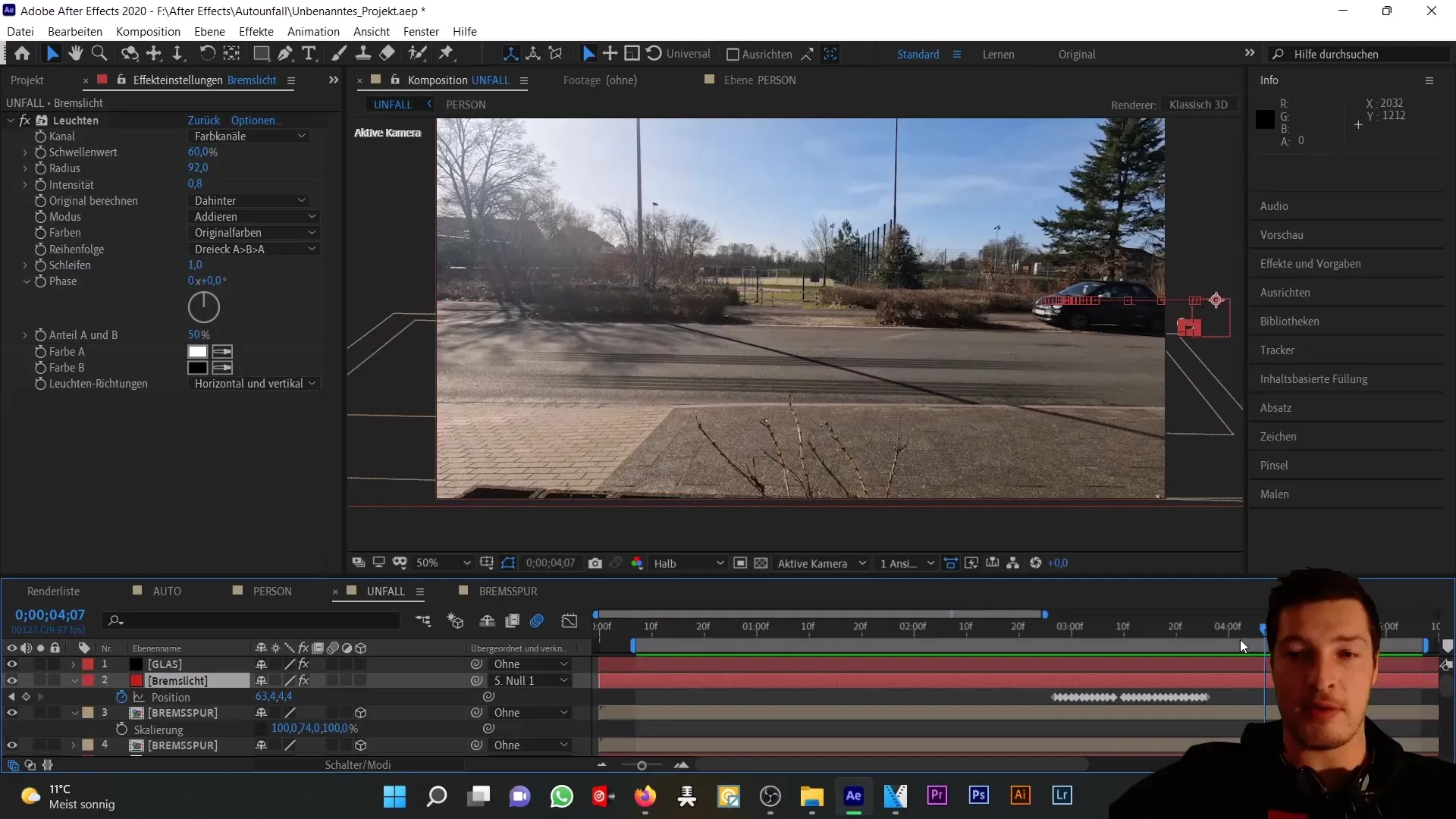
Voeg eerst een nieuw kleurvlak toe met de naam 'Glas'. Dit moet de grootte van de compositie aannemen, waarbij de kleur aanvankelijk niet relevant is.
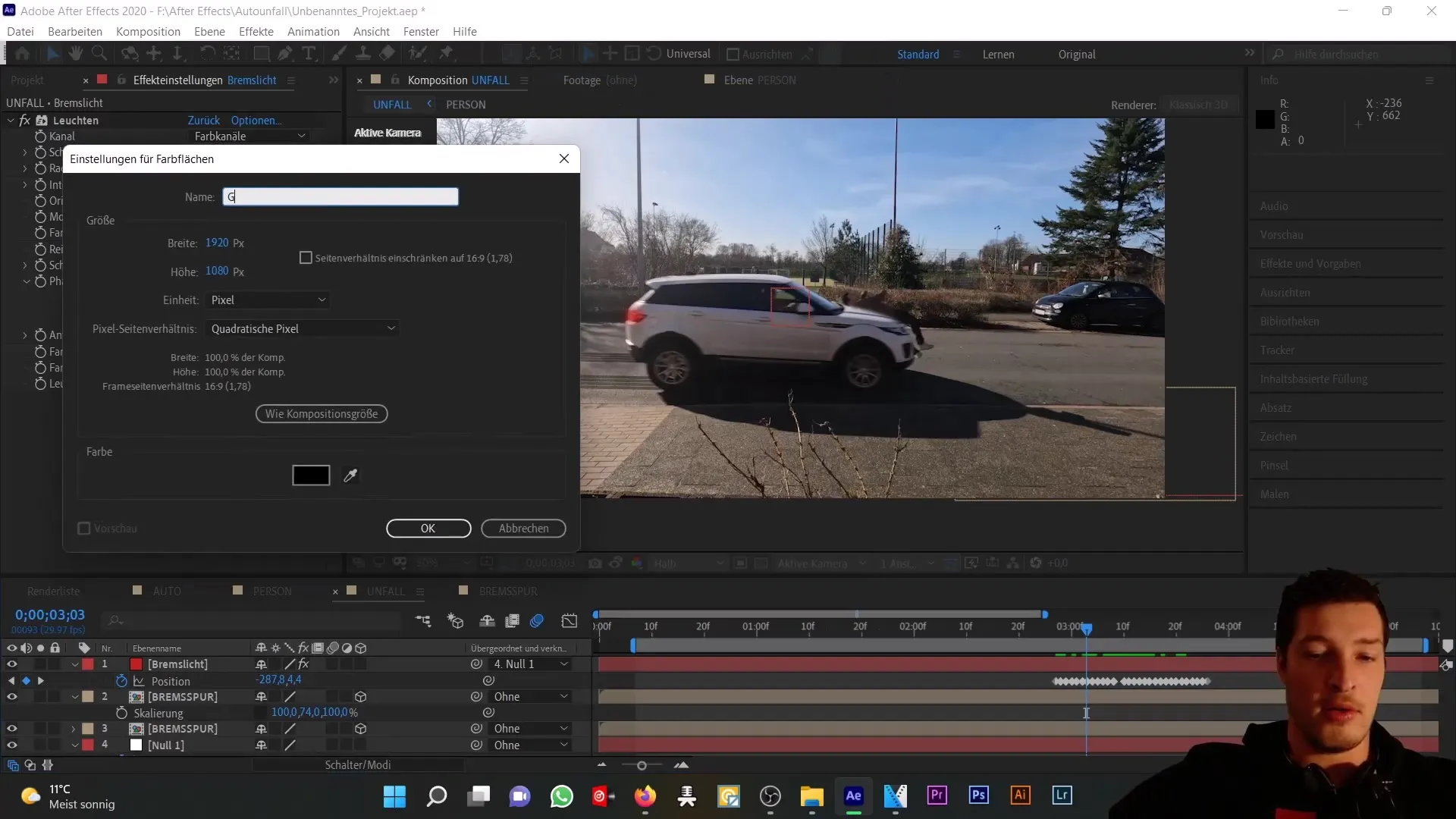
Ga vervolgens naar 'Effecten' en kies 'Simulatie' > 'CC Particle World'. Dit effect biedt je talloze mogelijkheden om verschillende deeltjes in je project te integreren.
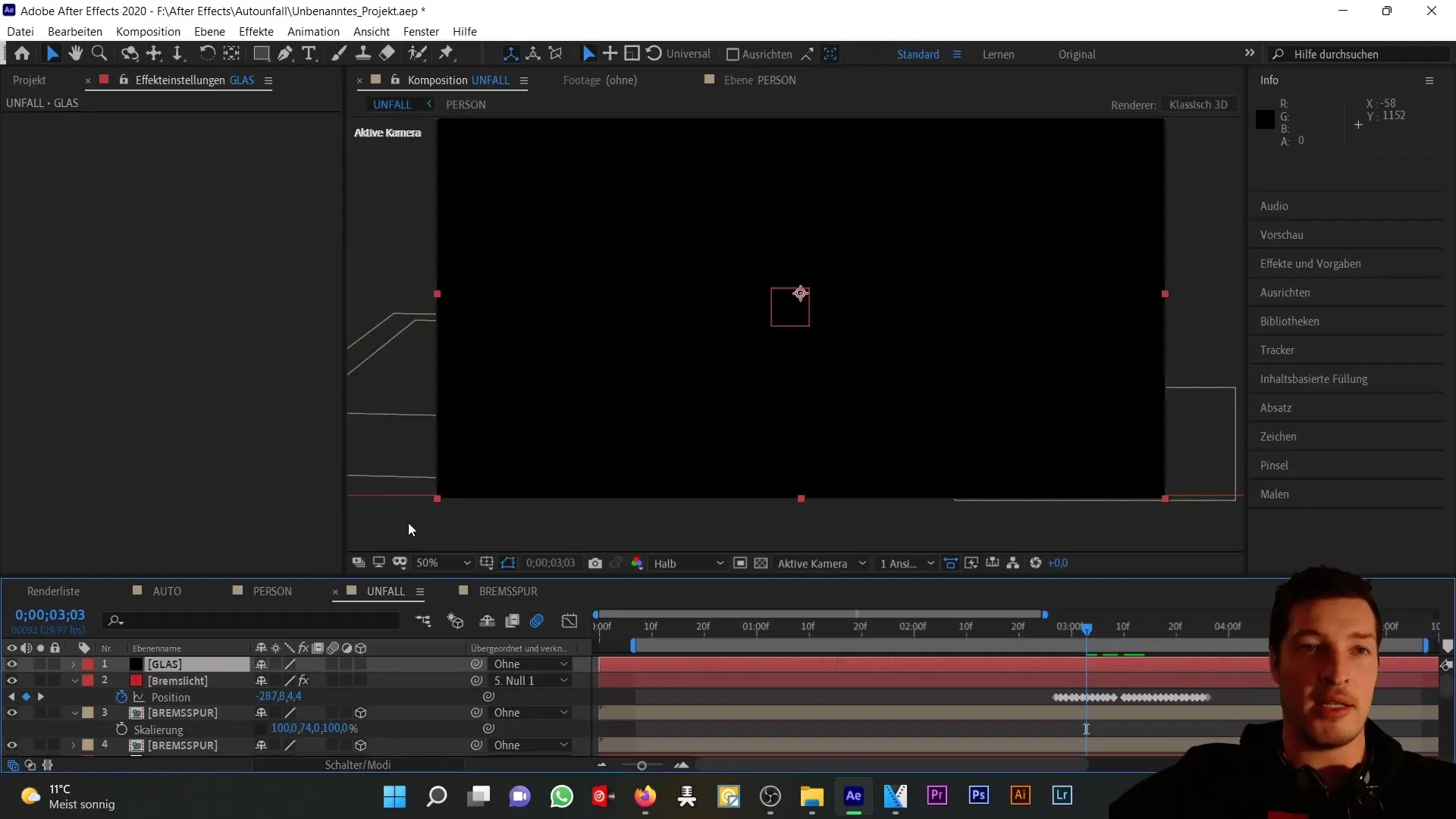
Binnen het 'Particle'-menu kun je de verschillende soorten deeltjes instellen. Voor ons project kiezen we het type 'Driehoek', ideaal voor het simuleren van glassplinters.
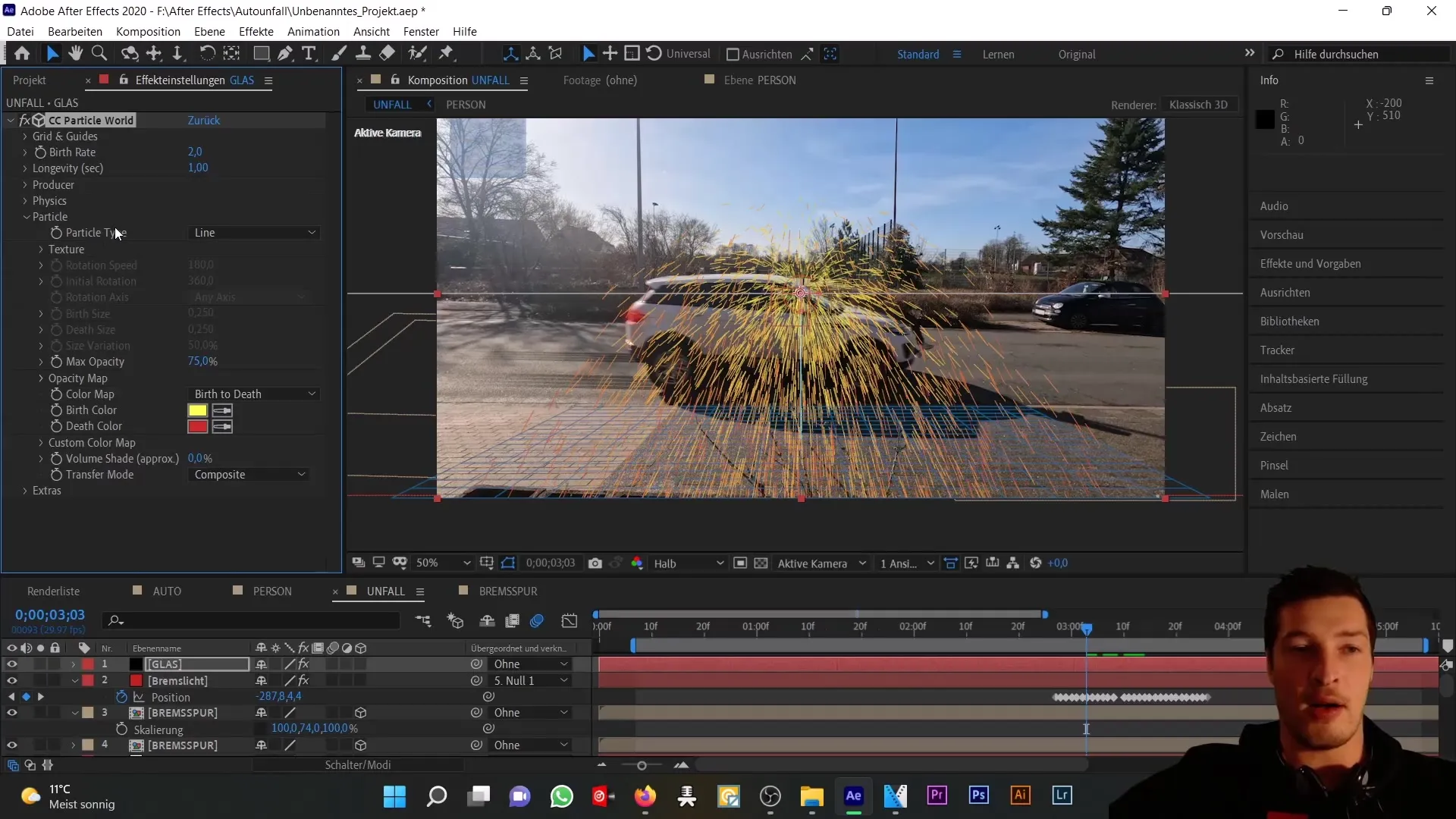
De deeltjes worden gegenereerd met een 'Geboorte'- en 'Dood'-moment die je kunt aanpassen met 'Levensduur' en ‘Geboortesnelheid’. Als je de geboortesnelheid verhoogt, worden er dienovereenkomstig meer deeltjes gegenereerd.
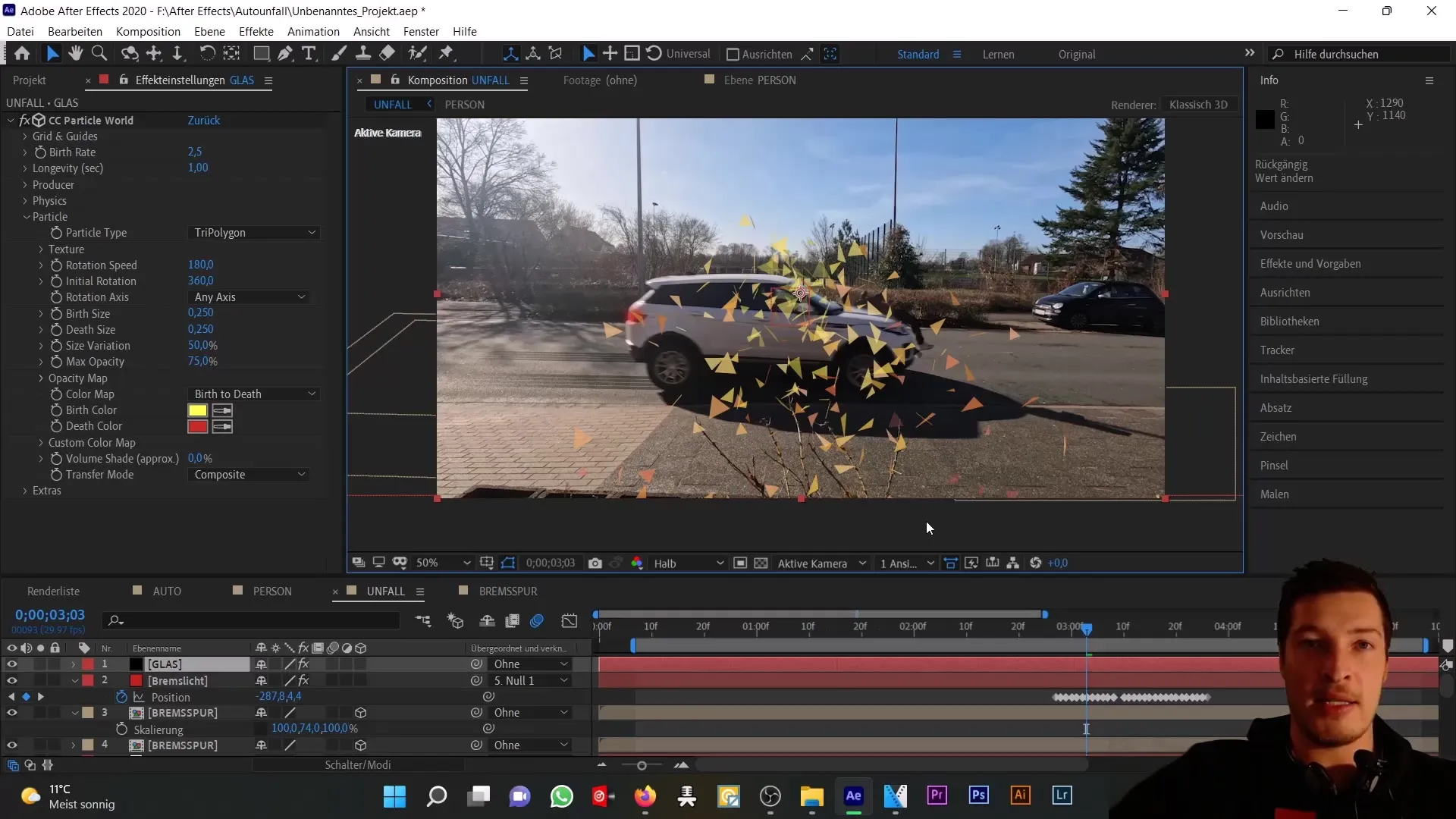
Hier zie je de 'Producent' in het vizier die de positie van de deeltjes bepaalt. Je kunt deze positie en de straal aanpassen om de verdeling van de deeltjes in de ruimte te veranderen.
Het volgende element is het fysische gedrag van je deeltjes. Onder 'Fysica' kun je de beweging en de zwaartekracht instellen, wat belangrijk is voor de realiteit van de animatie.
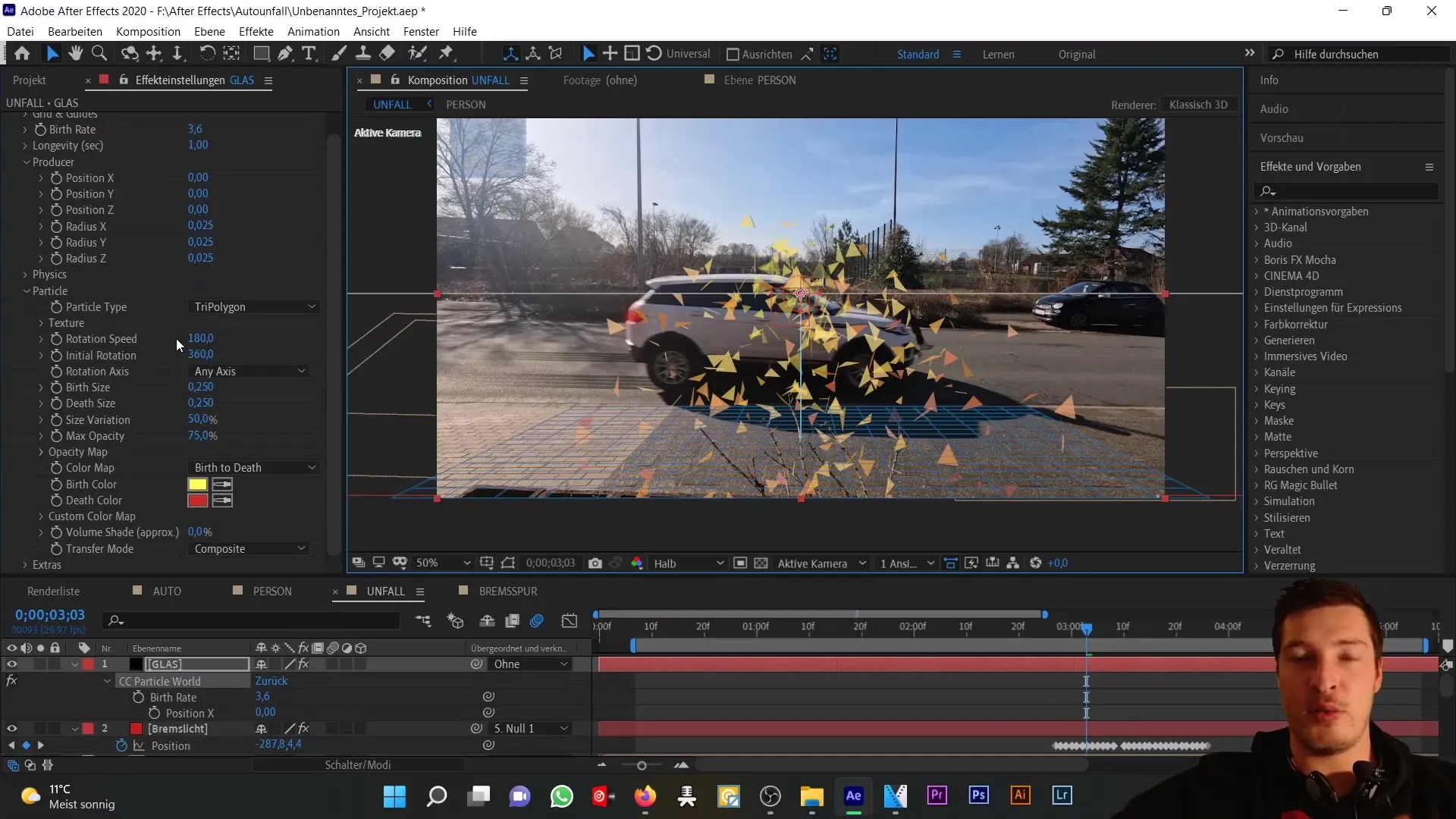
Keer dan terug naar het 'Particle'-menu en verander de ‘Geboorte’- en 'Dood'-kleuren van de deeltjes. Verander ze naar een glaskleur - ergens tussen grijs en lichtblauw zou ideaal zijn.
Verder verklein je de grootte van de deeltjes (Geboortegrootte en Doodgrootte) aanzienlijk zodat ze er realistisch uitzien. Stel deze in op ongeveer 0,025.
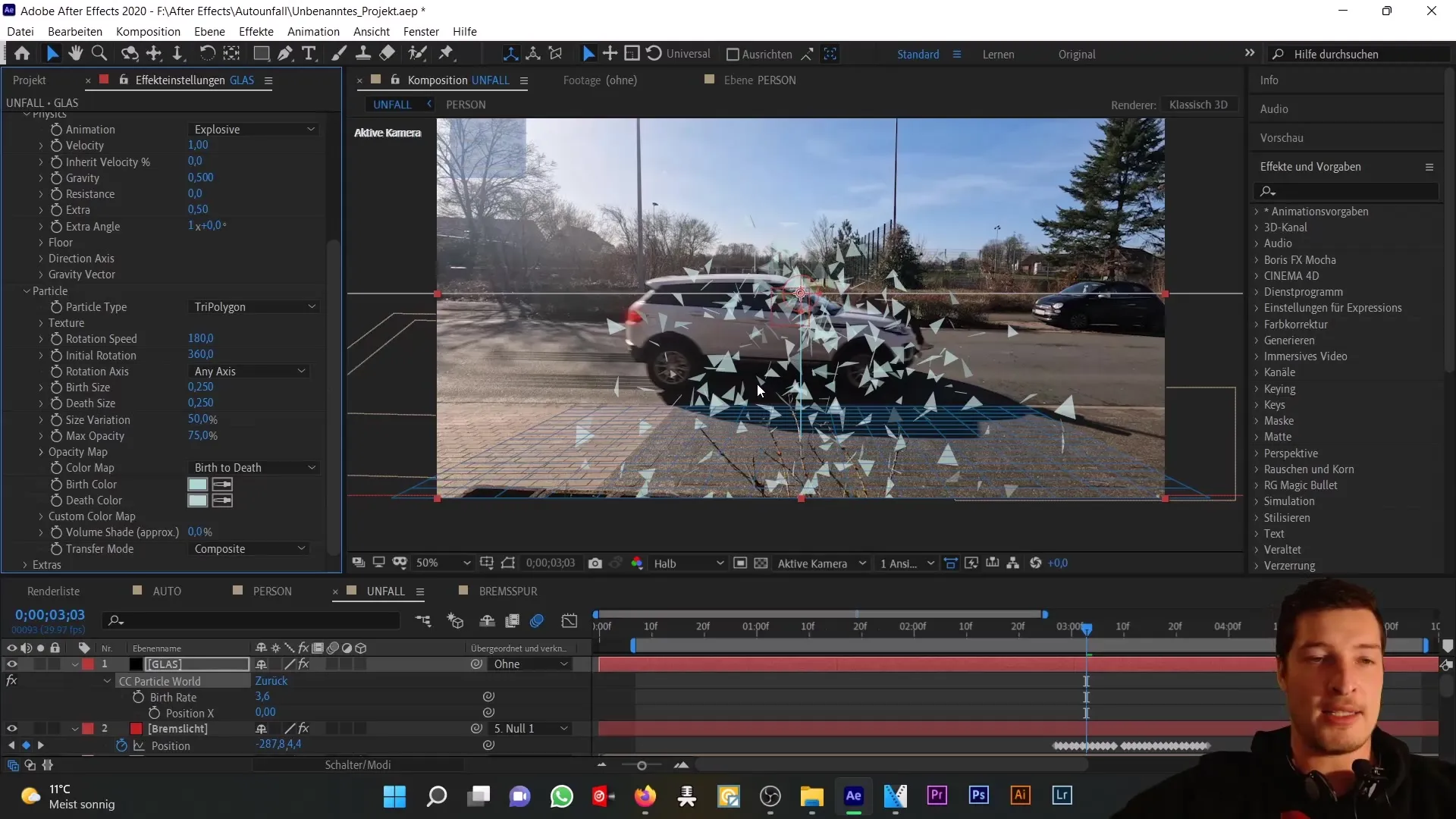
Het is nu belangrijk hoe en wanneer je de deeltjes wilt genereren. De geboortesnelheid moet alleen hoog zijn op het moment van impact en daarna onmiddellijk weer naar nul vallen. Daarom kun je hier een keyframe plaatsen.
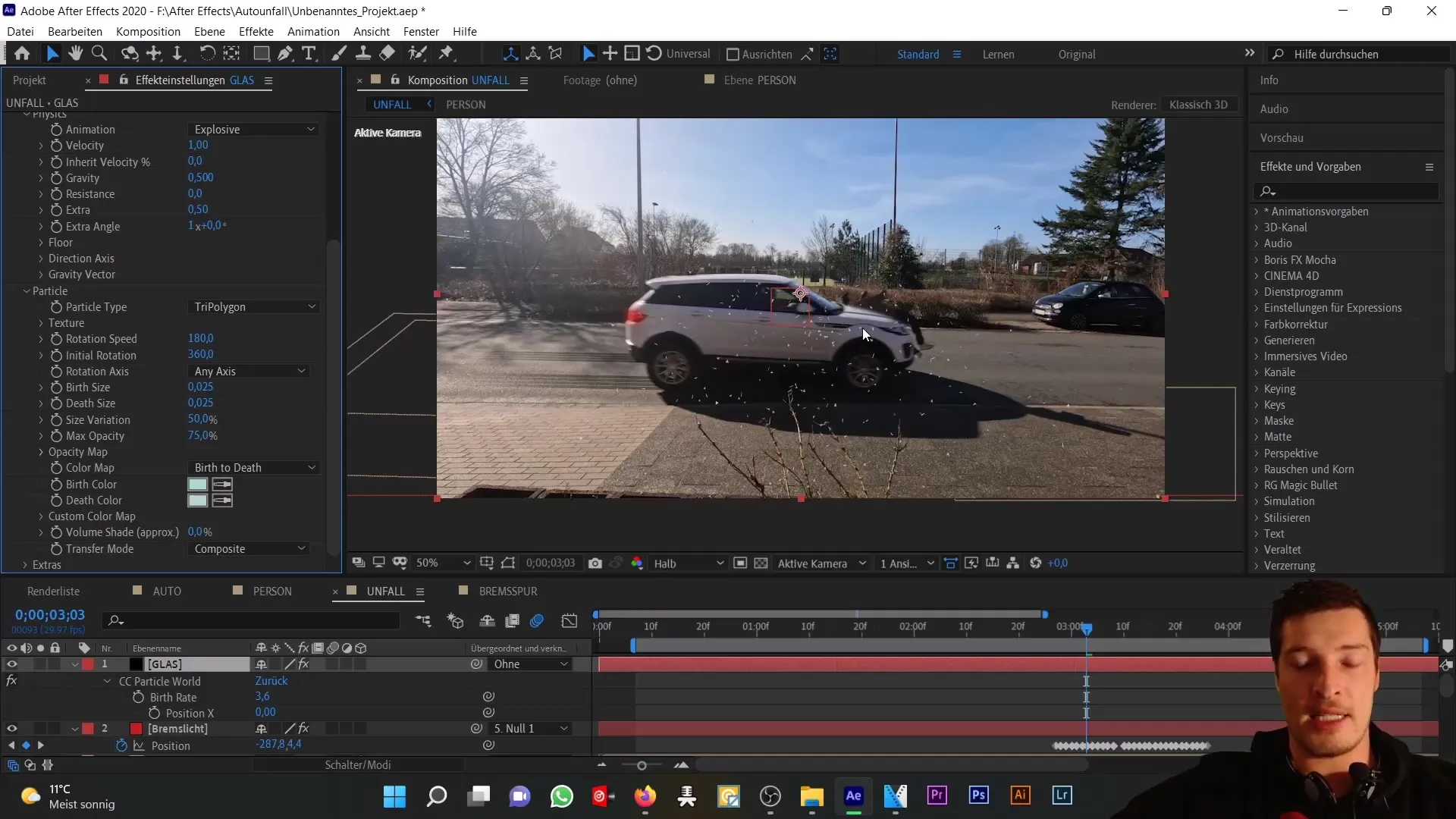
Om ervoor te zorgen dat de deeltjes niet permanent zichtbaar blijven, stel je de geboortesnelheid slechts voor één frame in op een hoog getal, bijvoorbeeld 20, terwijl je rond het moment van impact animeert.
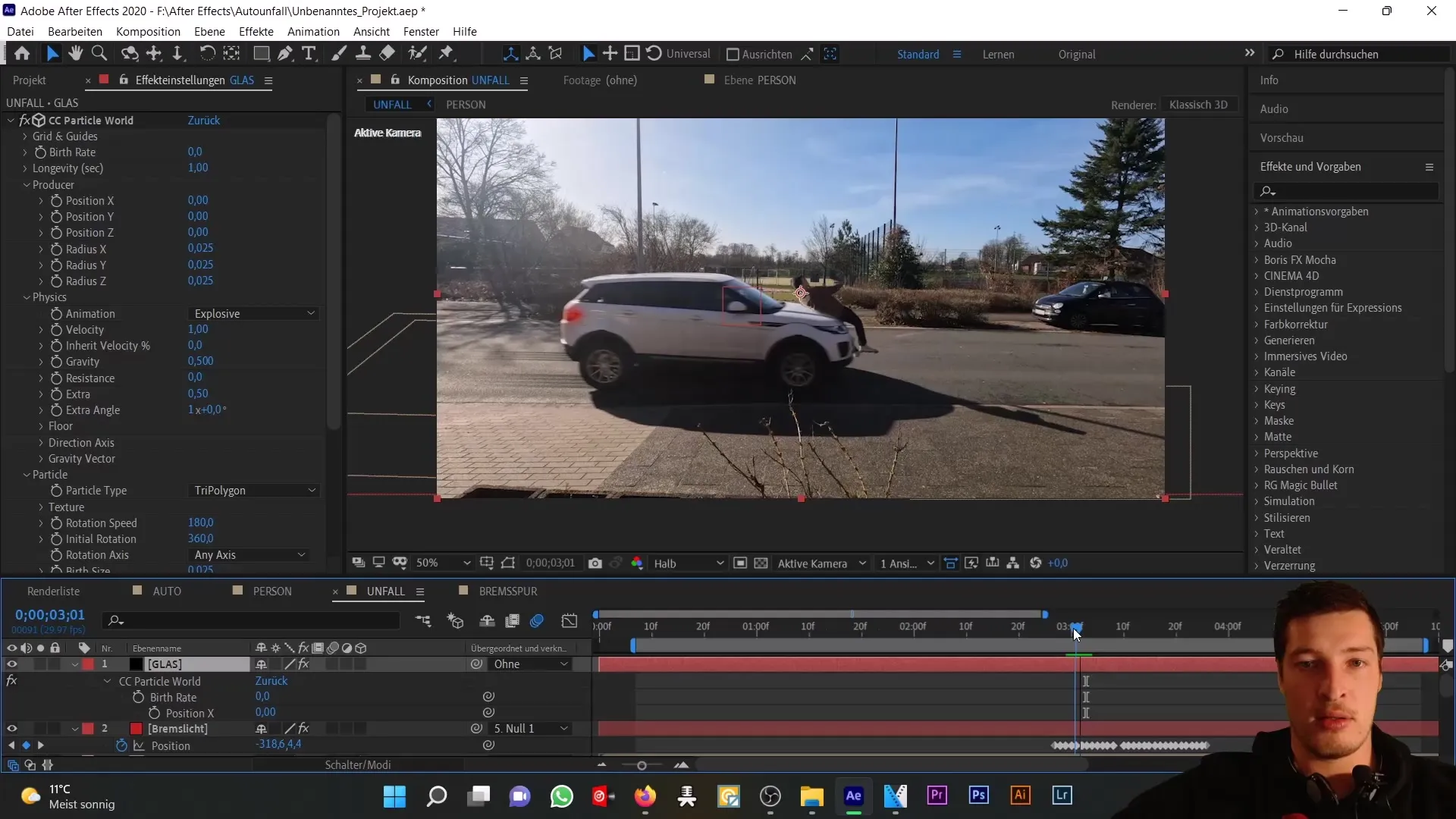
Nu is het belangrijk om de producent te animeren met de auto. Dit wordt gedaan door de positiegegevens in de tijd te animeren en de snelheid van de deeltjes aan te passen.
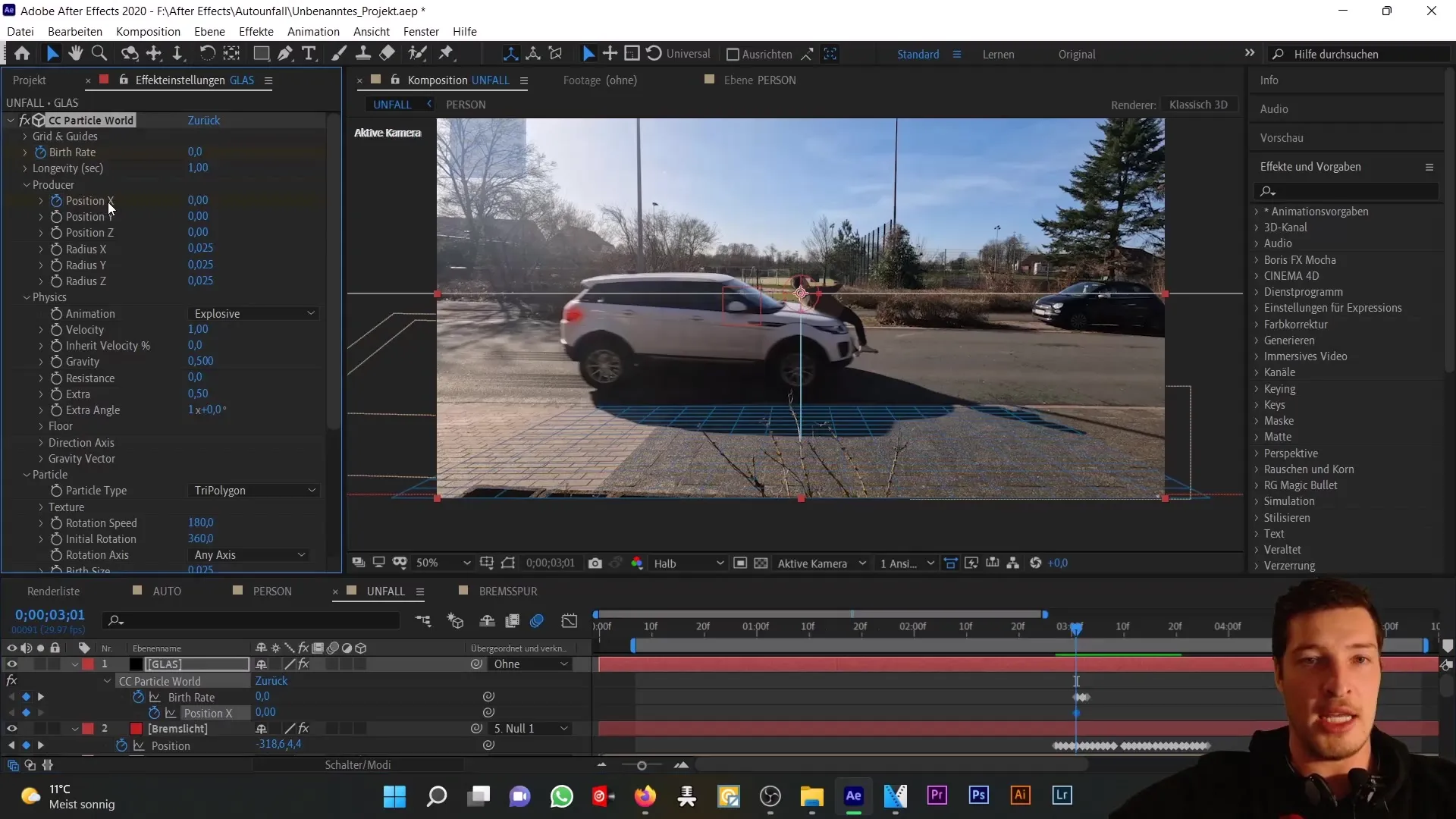
Tenslotte pas je in de categorie 'Fysica' de 'Vloeractie' aan, zodat de deeltjes bij contact met de grond terugkaatsen.
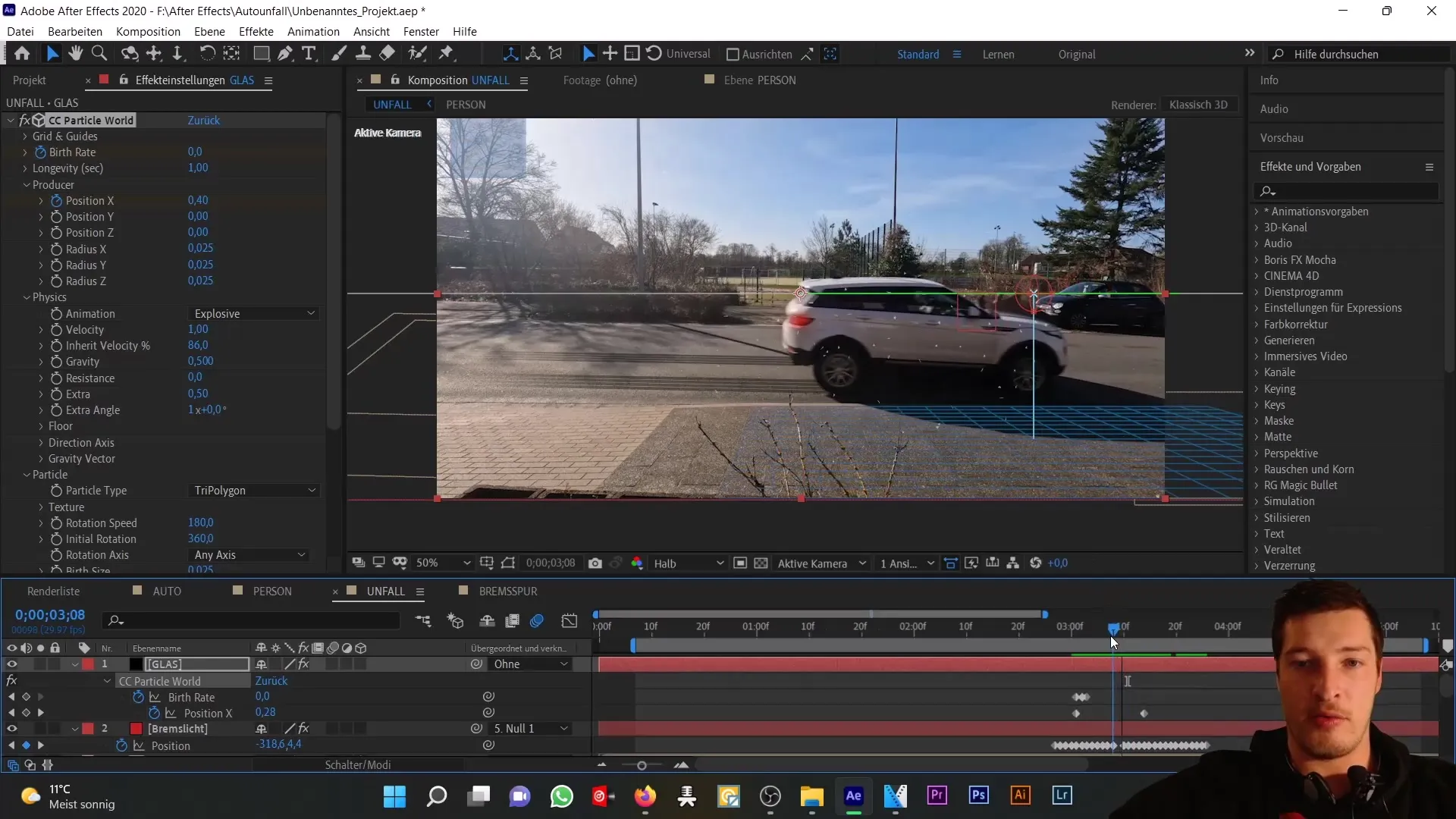
Om de algehele dynamische uitstraling te versterken, voeg je het effect "Force Motion Blur" toe, die de bewegingsonscherpte van je glassplinters simuleert.
Controleer nu nogmaals alle instellingen. Mogelijk is een laatste fijnafstemming van de X-positie van de deeltjes nodig om ervoor te zorgen dat ze op de juiste plaats worden gegenereerd.
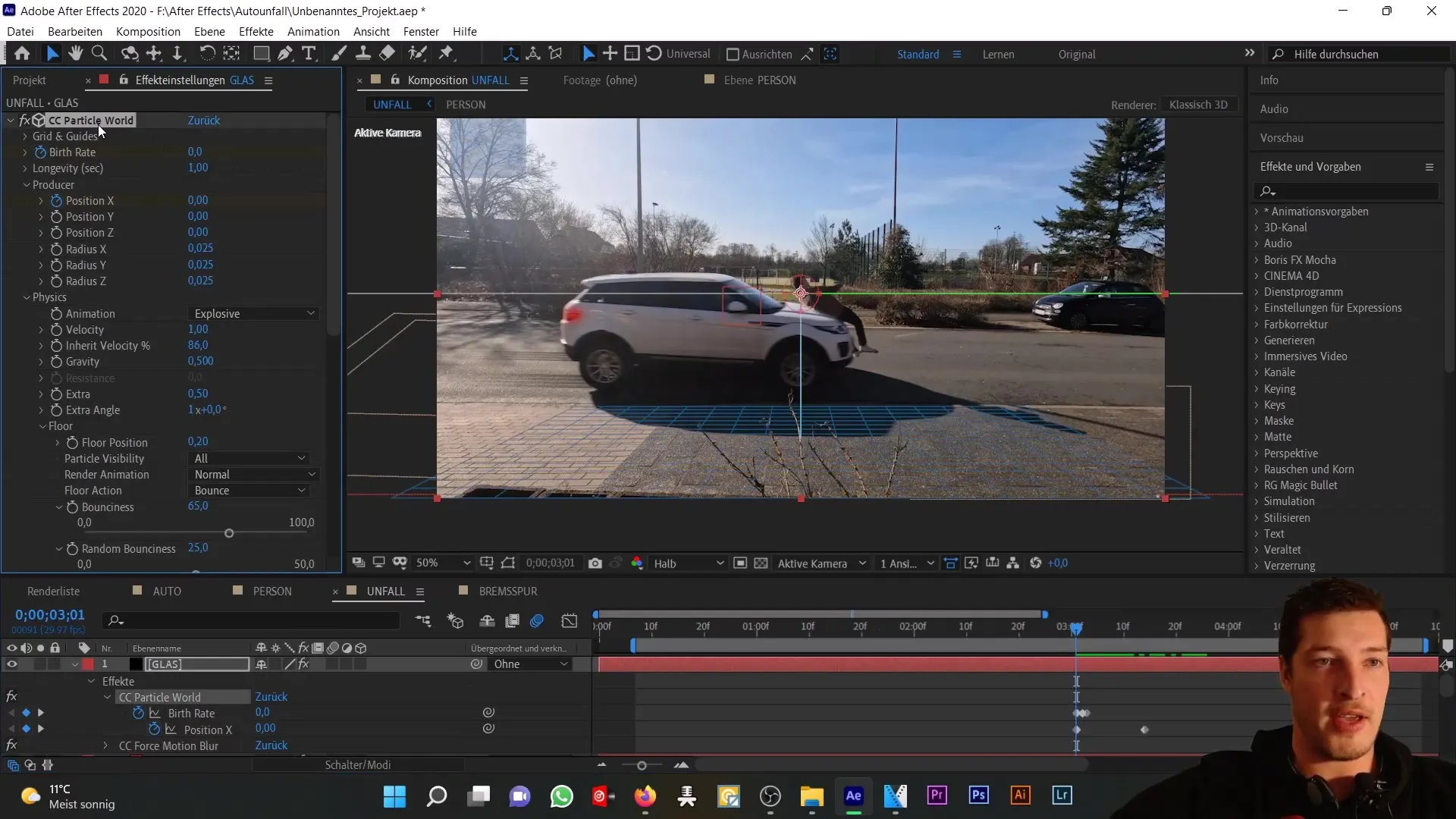
Als alles klopt, ben je klaar voor de volgende stappen in je project, waar je rook wilt toevoegen om het effect van de botsing te versterken.
Samenvatting
In deze tutorial heb je geleerd hoe je met CC Particle World realistische glassplinters voor een auto-ongeluk kunt maken. De stappen omvatten het instellen van het deeltjessysteem, het aanpassen van de eigenschappen en het toevoegen van fysisch gedrag. Gebruik deze technieken om je After Effects-projecten te verrijken en nog realistischer te maken.
Veelgestelde vragen
Hoe kies ik de juiste deeltjes voor mijn animatie?De keuze van de deeltjes hangt af van het soort simulatie. Voor glassplinters is het type "Driehoek" zinvol.
Kan ik de grootte van de deeltjes op elk moment wijzigen?Ja, de grootte kan op elk moment worden aangepast in de instellingen van de "Deeltjes".
Hoe zorg ik ervoor dat de deeltjes realistisch bewegen?Door de "Fysica"-instellingen aan te passen, met name de zwaartekracht en de bodeminteractie, kun je een realistische uitstraling bereiken.
Welke rol speelt de "Producent"?De "Producent" is de oorsprong van de deeltjes en bepaalt waar en hoeveel deeltjes worden gegenereerd.
Hoe voeg ik motion blur toe aan een deeltjessysteem?Dit kan met het effect "Force Motion Blur", dat de bewegingsonscherpte van de deeltjes simuleert.


